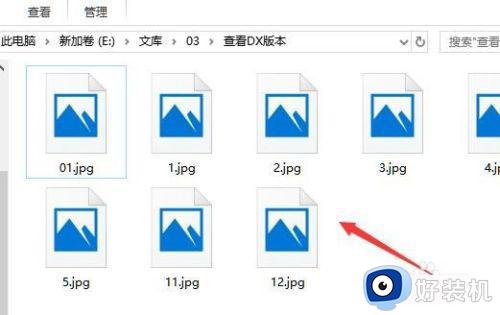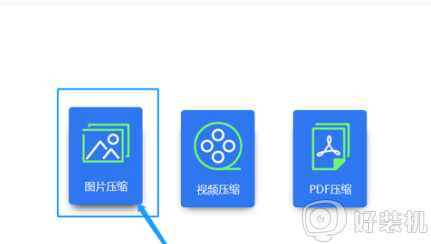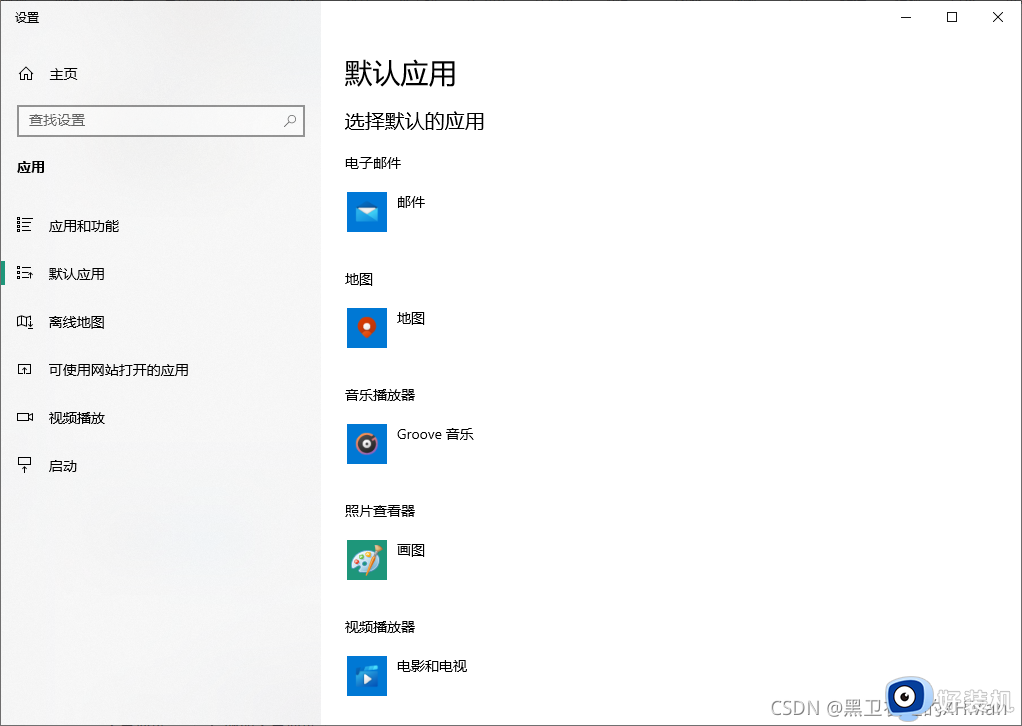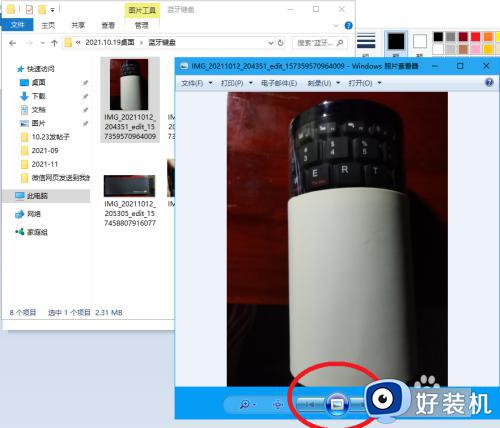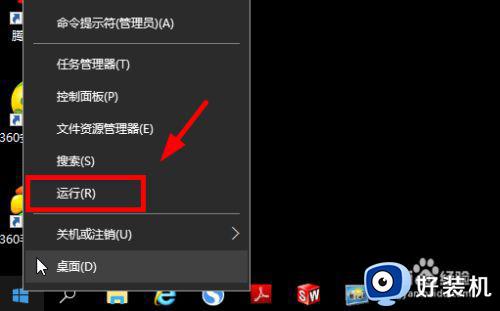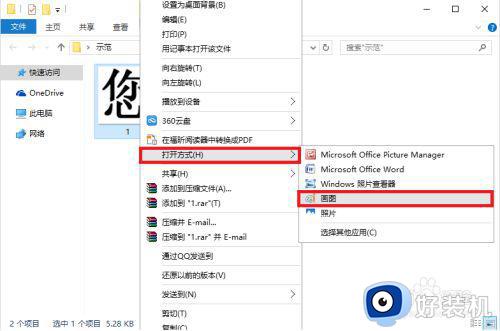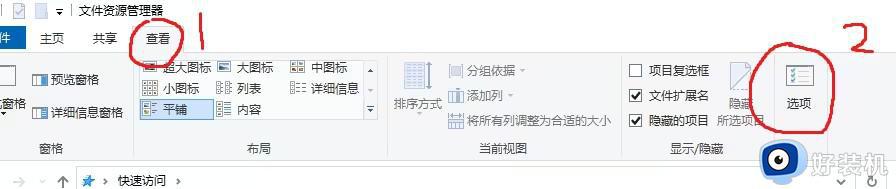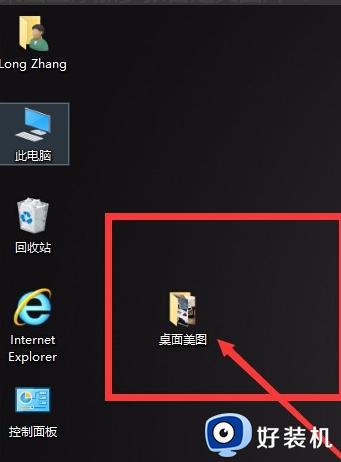Win10电脑中怎样将多张图片缩小打印到一张A4纸上
时间:2021-08-17 10:29:19作者:huige
我们都知道打印机不仅可以打印文档,还能打印图片,而有时候一些win10专业版系统用户想要将多张图片缩小打印到一张A4纸上,只是不知道要从何下手,其实方法并不难,今天就由笔者给大家讲述一下Win10电脑中将多张图片缩小打印到一张A4纸上的详细方法。
具体步骤如下:
1、先打开电脑上面的word2019,然后点击插入;
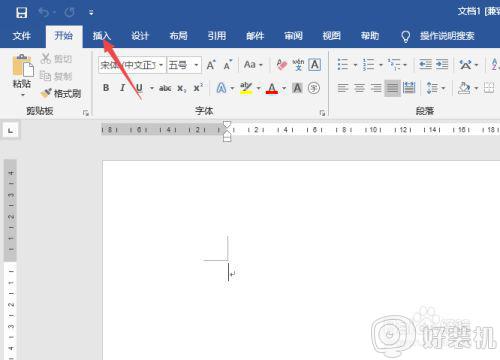
2、之后点击图片;
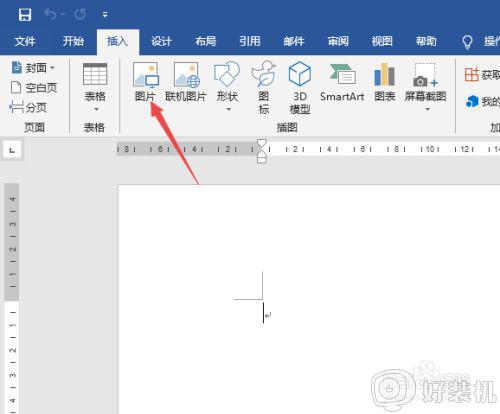
3、然后弹出的界面,点击选中一些图片,之后点击插入;
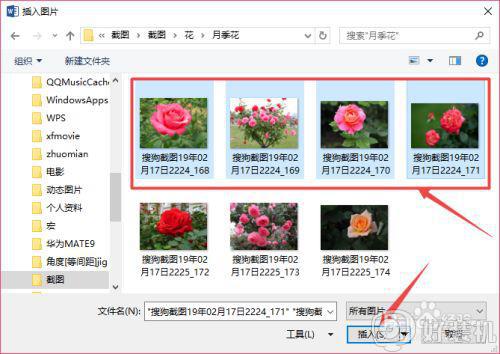
4、之后我们将大小适当的调整一下,排布在一页上,如图所示;
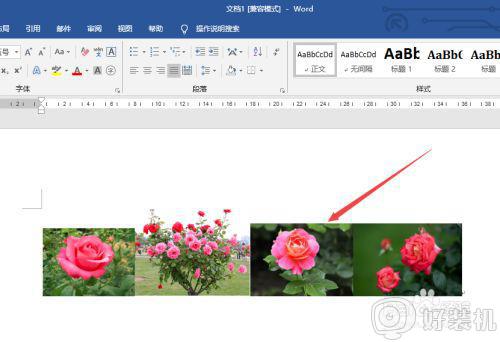
5、然后点击左上角的文件;
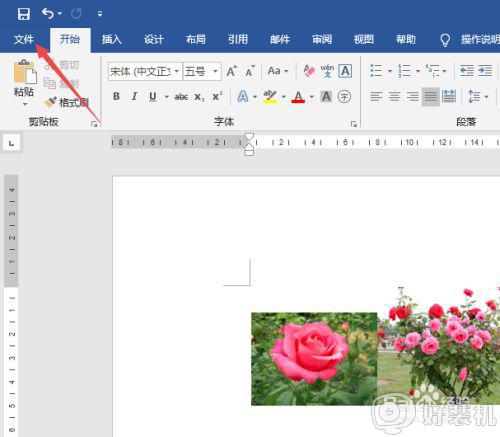
6、弹出的界面,我们点击打印,之后再点击打印就可以了。这样就可以把多张图片打印到一张A4纸上了。
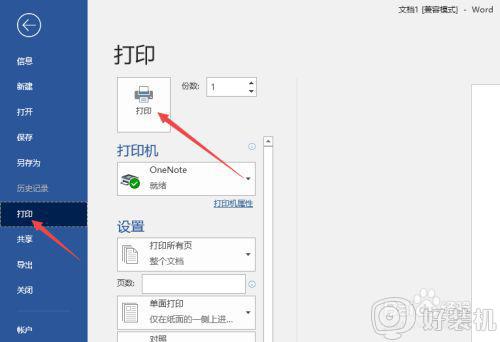
关于Win10电脑中怎样将多张图片缩小打印到一张A4纸上就给大家讲解到这边了,有这个需要的用户们按照上面的方法就可以操作了,相信能够帮助到大家。